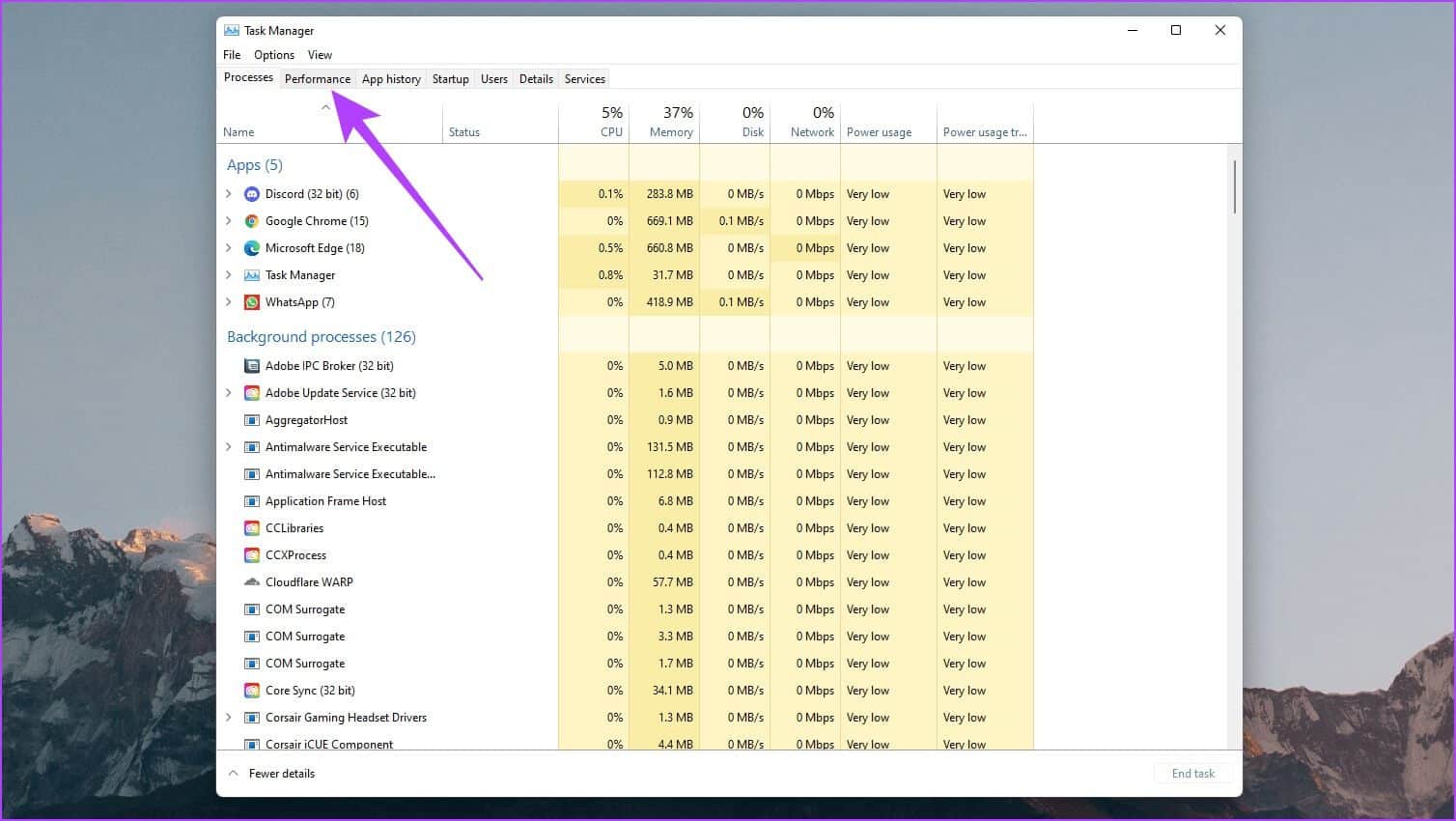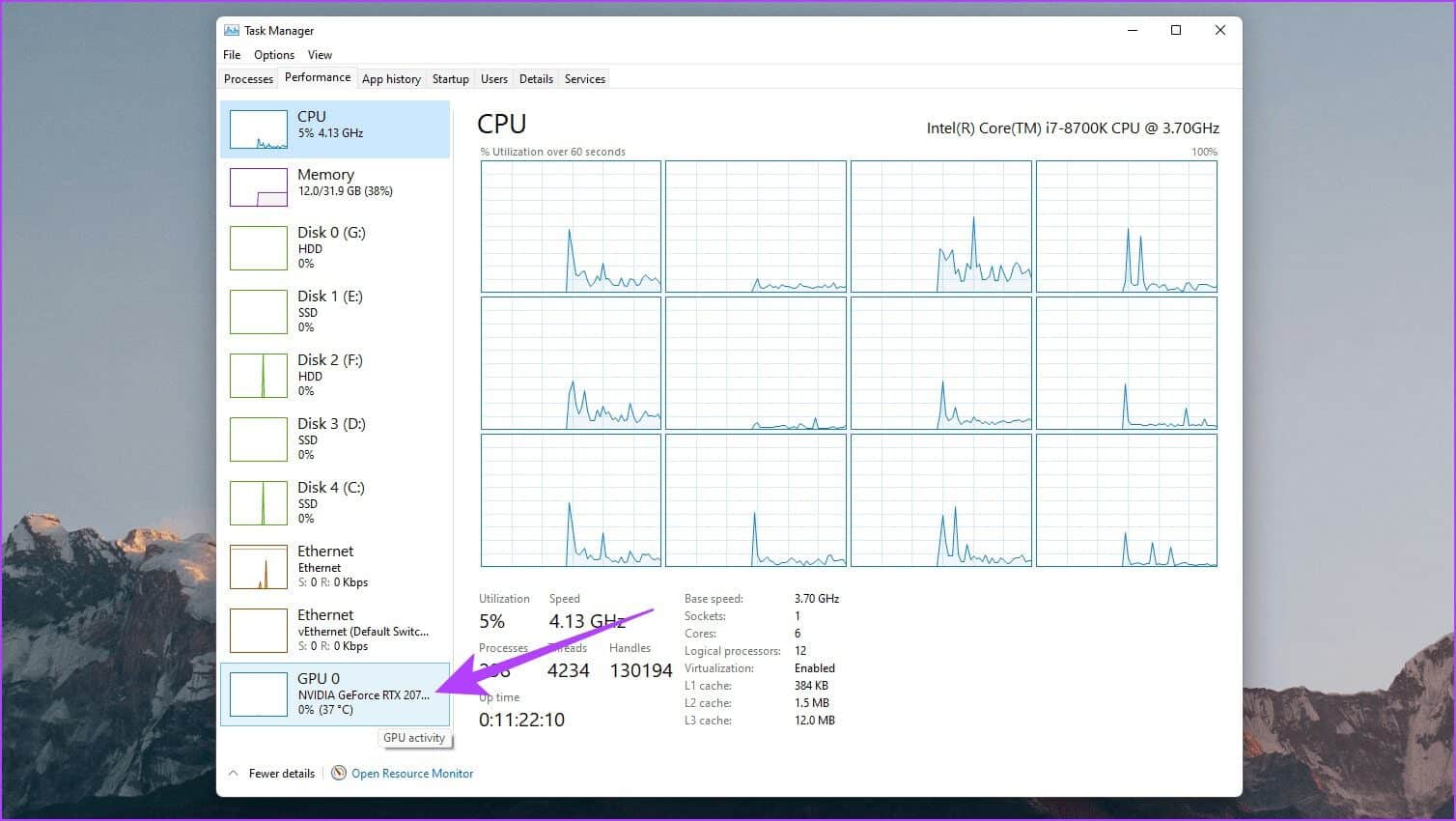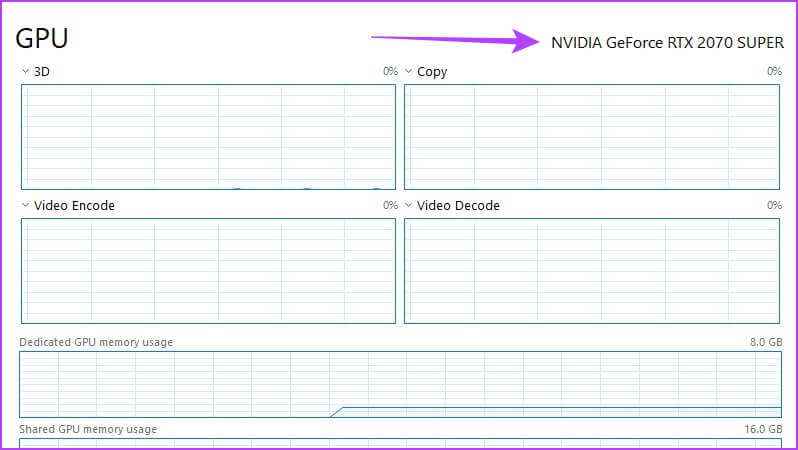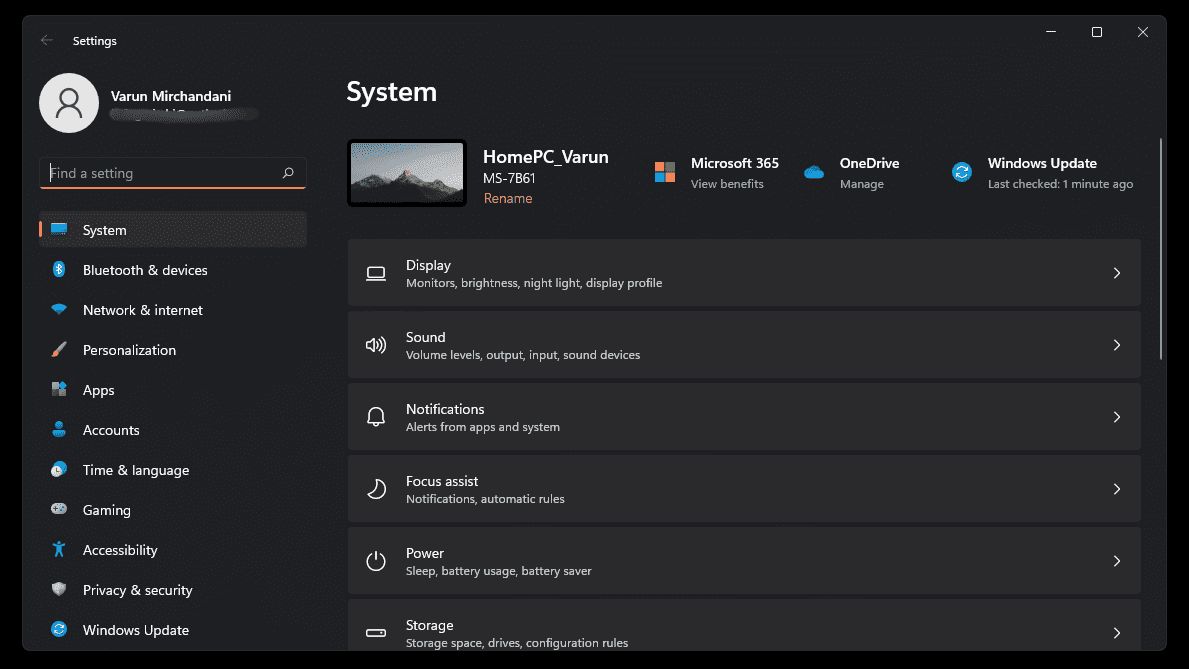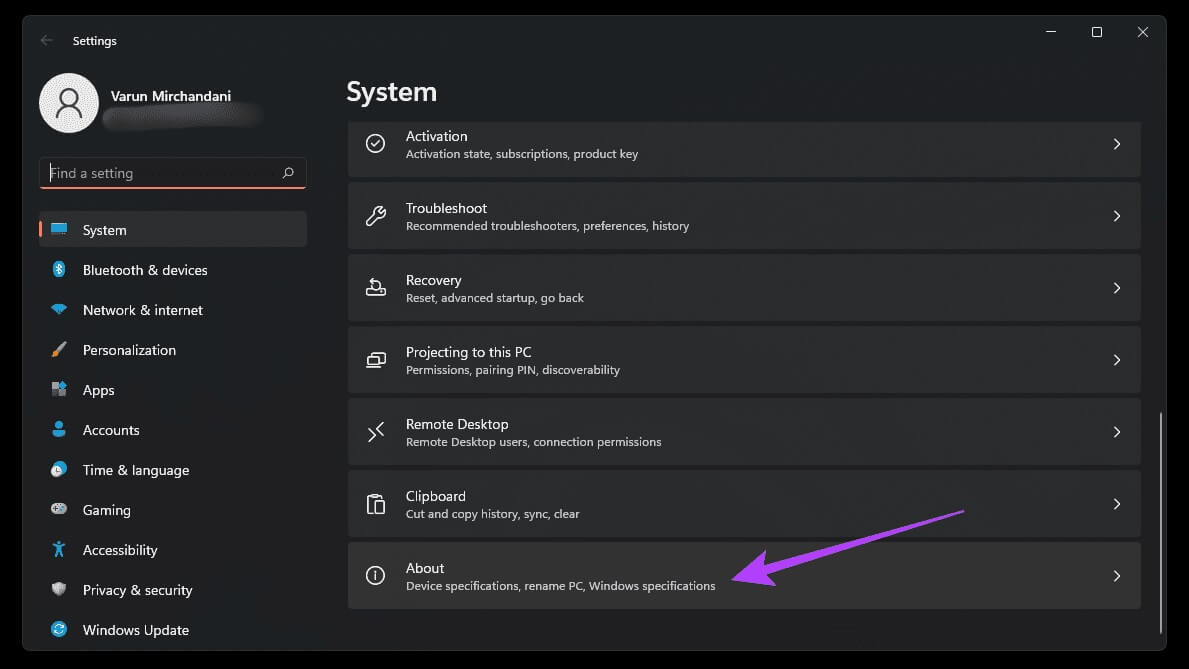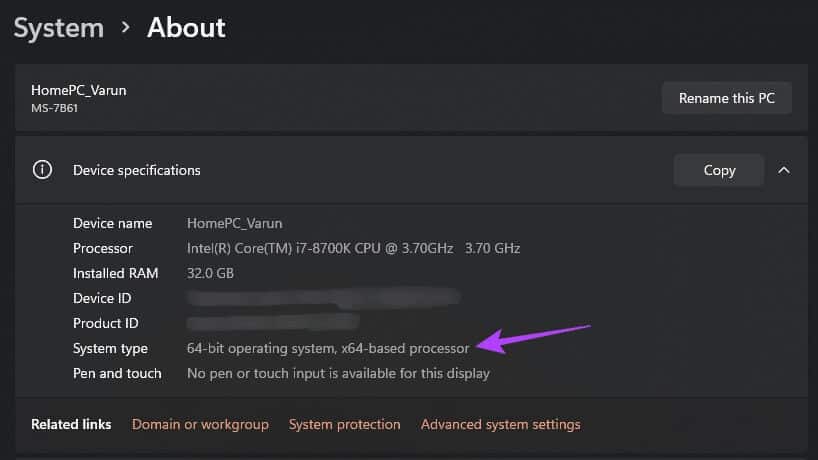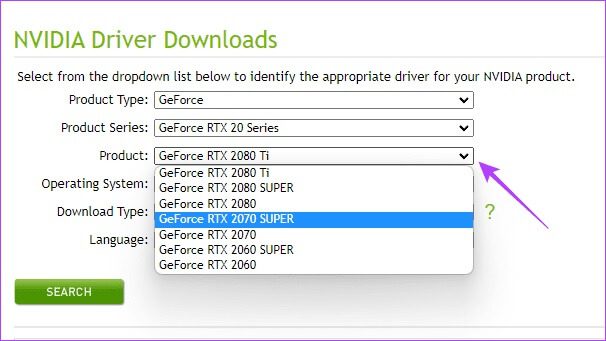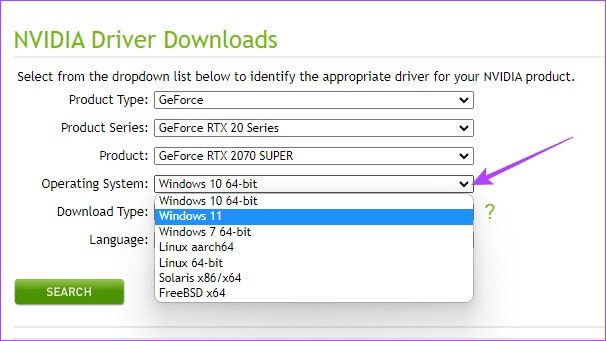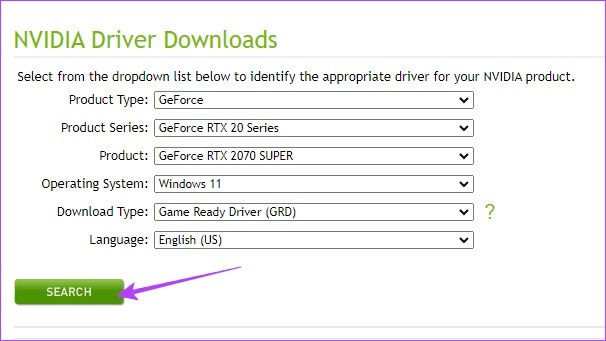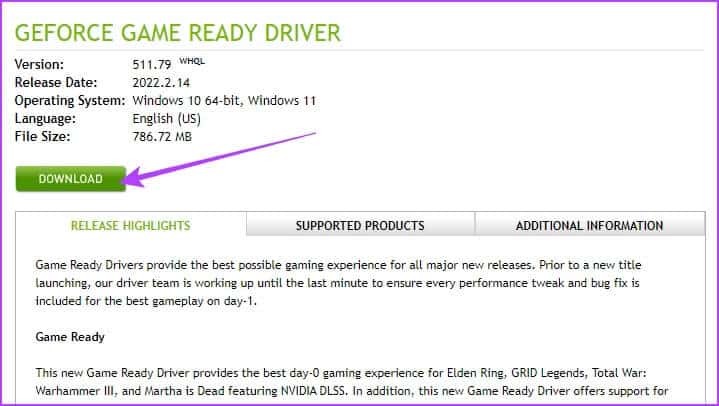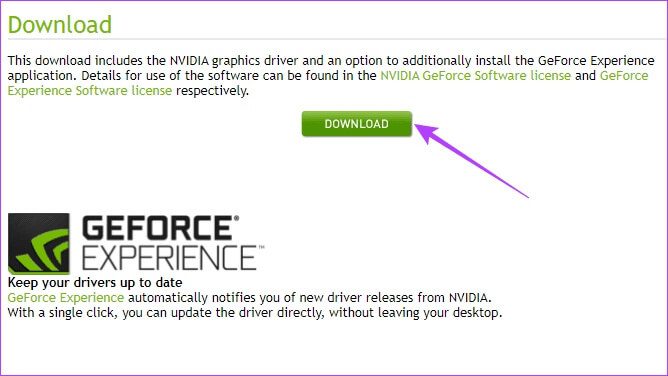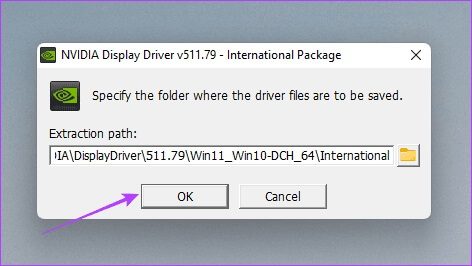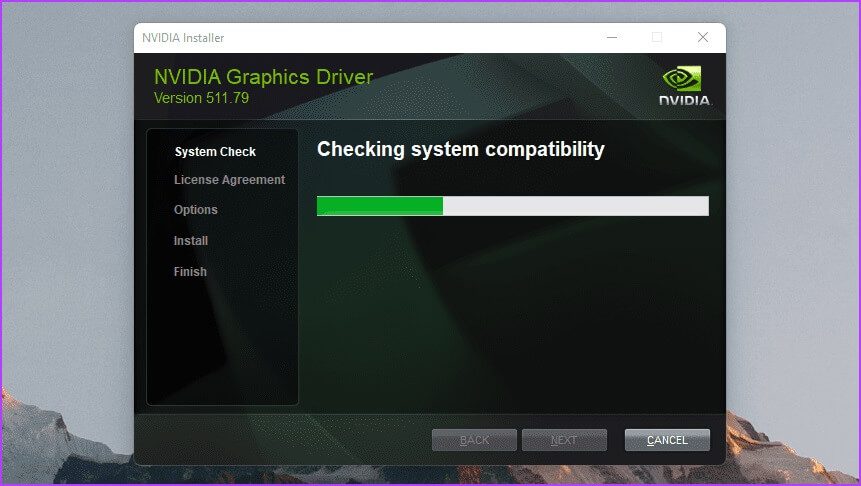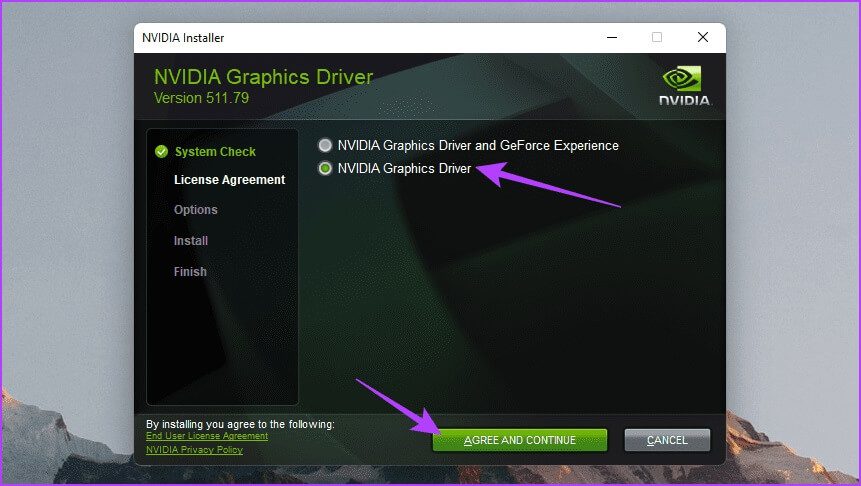Comment télécharger et installer les pilotes NVIDIA sans expérience GeForce
En ce qui concerne les jeux sur PC, les GPU restent de NVIDIA C'est le choix préféré de la plupart des joueurs. Cependant, une chose qui agace la plupart des utilisateurs est la difficulté de mettre à jour les pilotes de carte graphique. Alors que NVIDIA essaie de faciliter les choses en proposant le logiciel GeForce Experience, ce n'est pas une solution idéale. Tout d'abord, NVIDIA GeForce Experience est une application lourde qui prend beaucoup d'espace et de ressources sur votre système. Mais vous devrez enregistrer votre Entrée à L'application pour l'utiliser. Bien que GeForce Experience offre d'excellentes fonctionnalités telles que l'enregistrement de gameplay et améliorer les jeux Cependant, c'est toujours un outil inutile pour la plupart des joueurs qui ont juste besoin de mettre à jour leurs pilotes. Si vous faites partie de ceux-là, vous êtes au bon endroit. Ce guide vous montrera comment télécharger et installer les pilotes NVIDIA sans GeForce Experience. alors allons-y.
Comment vérifier quel GPU NVIDIA vous avez
Tout d'abord, vous devez vérifier quelle carte graphique NVIDIA vous avez installée sur votre système. Pour faire ça, suit les étapes suivantes.
Étape 1: Clique sur Ctrl + Maj + Échap Ensemble pour ouvrir gestion des tâches. Cliquez Plus de détails En bas à droite pour développer Fenêtre du gestionnaire de tâches.
Étape 2: Cliquez Onglet «Performance» pour y basculer.
Étape 3: Sur le côté gauche, vous verrez les différents composants installés sur votre système. Cliquez sur Section GPU pour voir ses détails.
Étape 4: Blog Nom du processeur graphique situé sur votre ordinateur.
COMMENT VÉRIFIER SI WINDOWS EST UNE VERSION 32 BITS OU 64 BITS
La prochaine chose que vous devez confirmer est si vous utilisez une version 32 bits ou 64 bits de Windows. Bien qu'il existe de nombreuses façons de vérifier cela, nous allons vous montrer la plus simple.
Étape 1: Clique sur Touche Windows + I Pour ouvrir une page Paramètres Windows.
Étape 2: Faites défiler jusqu'à une section "À propos de" Et cliquez dessus.
Étape 3: Notez votre type de système sous اصفات الجهاز.
COMMENT TÉLÉCHARGER LES PILOTES NVIDIA SANS EXPÉRIENCE GEFORCE
Maintenant que vous avez toutes les informations nécessaires sur votre ordinateur, vous pouvez télécharger les pilotes NVIDIA GPU.
Étape 1: Aller à Page de téléchargement des pilotes NVIDIA.
Étape 2: Sélectionnez votre type de produit en fonction de votre carte graphique.
Étape 3: Sélectionner Version Windows Votre avec Type de système.
Étape 4: Cliquez Chercher.
Étape 5: Sera page de mise à jour pour te montrer La dernière version du conducteur. Cliquez sur Télécharger.
Étape 6: Sur la nouvelle page qui s'ouvre, cliquez sur Télécharger à nouveau. Le téléchargement commencera Dernier package de pilote de carte graphique Votre fichier est au format .EXE.
Comment installer les pilotes NVIDIA sans core GEFORCE EXPERIENCE
Maintenant que le dernier package de pilotes NVIDIA a été téléchargé sur votre ordinateur, il est temps de l'installer. Cependant, notez que NVIDIA essaiera toujours de vous convaincre d'installer GeForce Experience sur votre système. Pour éviter cela, suivez les étapes ci-dessous.
Étape 1: Double-cliquez Forfait pilote pour l'ouvrir. Il vous demandera d'abord de sélectionner un chemin d'extraction pour celui-ci. cliquez OK.
Étape 2: Une fois les fichiers extraits, ils s'ouvriront Fenêtre du programme d'installation NVIDIA. Il commencera à analyser le système.
Étape 3: À l'étape suivante, le programme d'installation vous demandera si vous souhaitez Installez le pilote graphique NVIDIA et l'expérience GeForce , ou juste Pilote graphique NVIDIA. Sélectionner La deuxième option Et puis appuyez sur D'accord et continuez.
Étape 4: Suivre Instructions à l'écran Pour terminer l'installation des pilotes graphiques NVIDIA.
JOUER SANS L'EXPÉRIENCE NVIDIA GEFORCE
Le seul inconvénient de ne pas avoir NVIDIA GeForce Experience sur votre système est que vous devrez vérifier et mettre à jour manuellement vos pilotes graphiques NVIDIA. Cependant, étant donné que la plupart des nouvelles mises à jour sont généralement pleines de bogues, vous pouvez éviter de télécharger des mises à jour instables et choisir de mettre à jour votre système quand bon vous semble.